- Created by Unknown User (uziel.junior), last modified by Rosana Fagundes dos Santos Matos on Jun 06, 2023
You are viewing an old version of this page. View the current version.
Compare with Current View Page History
« Previous Version 22 Next »
Índice
Produto: maxPedido
O que é uma campanha de brinde e como funciona?
Como o nome já sugere, brinde é um item extra que o cliente recebe quando realiza uma compra ou várias, atendendo aos pré-requisitos de uma campanha.
A campanha é uma é um conjunto de pré-requisitos ou regras que são cadastrados no sistema e quando atendidos gera automaticamente o brinde que também deve ser informado no momento do cadastro.
Exemplo de uma campanha de Brinde:
Na compra 5 fardos de açúcar e 2 fardos de café de 1Kg, o cliente ganha 1 fardo de adoçante.
Condições:
Comprar 5 fardos de açúcar
Comprar 2 fardos de café
O café precisa ser de 1Kg
Brinde gerado:
1 fardo de adoçante
1.0 Cadastrando Brindes
1.1 Na Página inicial da Central de Configurações, menu lateral clique em Inteligência de Negócios >> Campanha de Brindes.
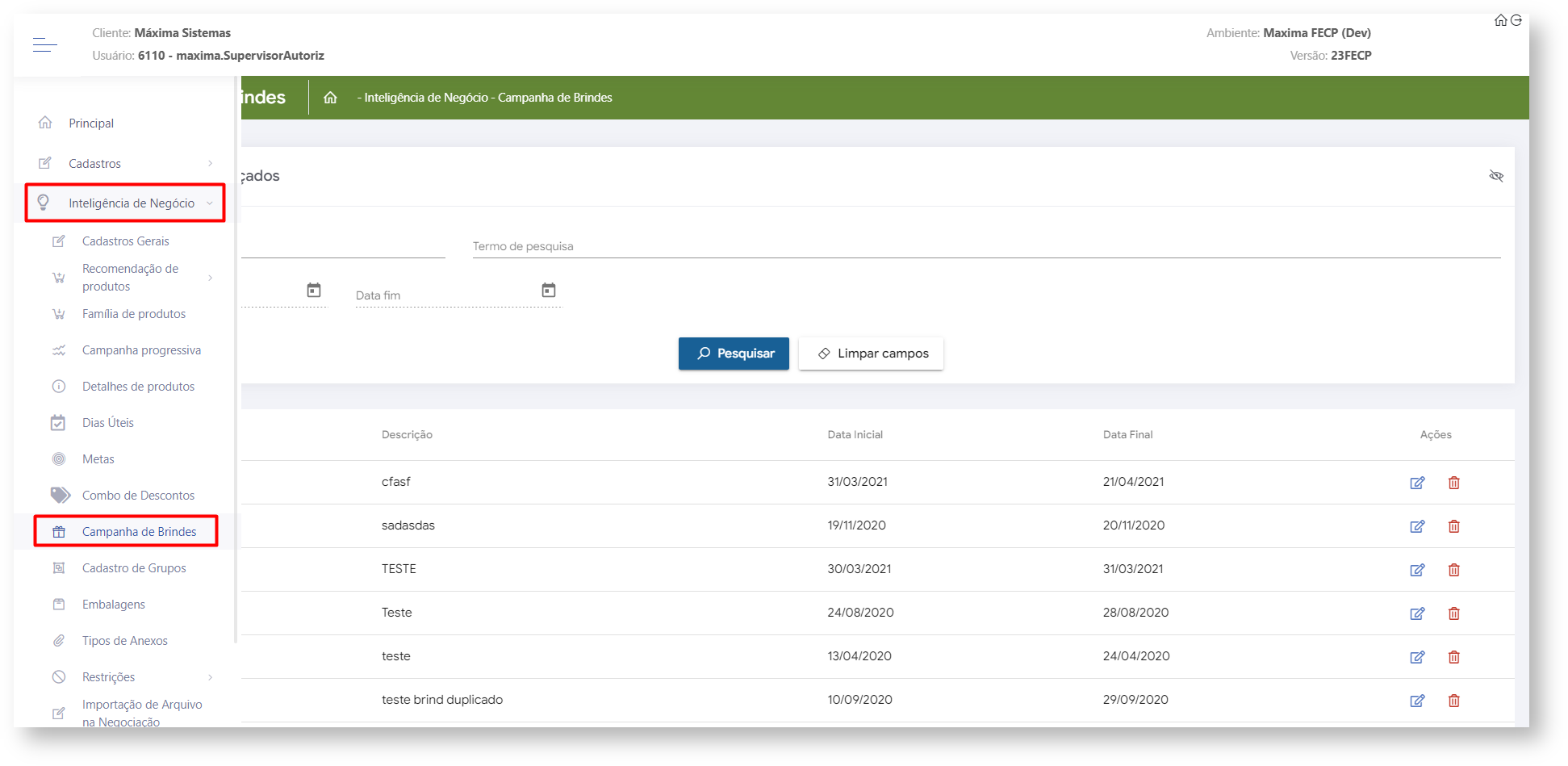
1.2 Na tela de cadastros de Brindes, vamos clicar no botão de adição para iniciar o cadastro de uma nova campanha.
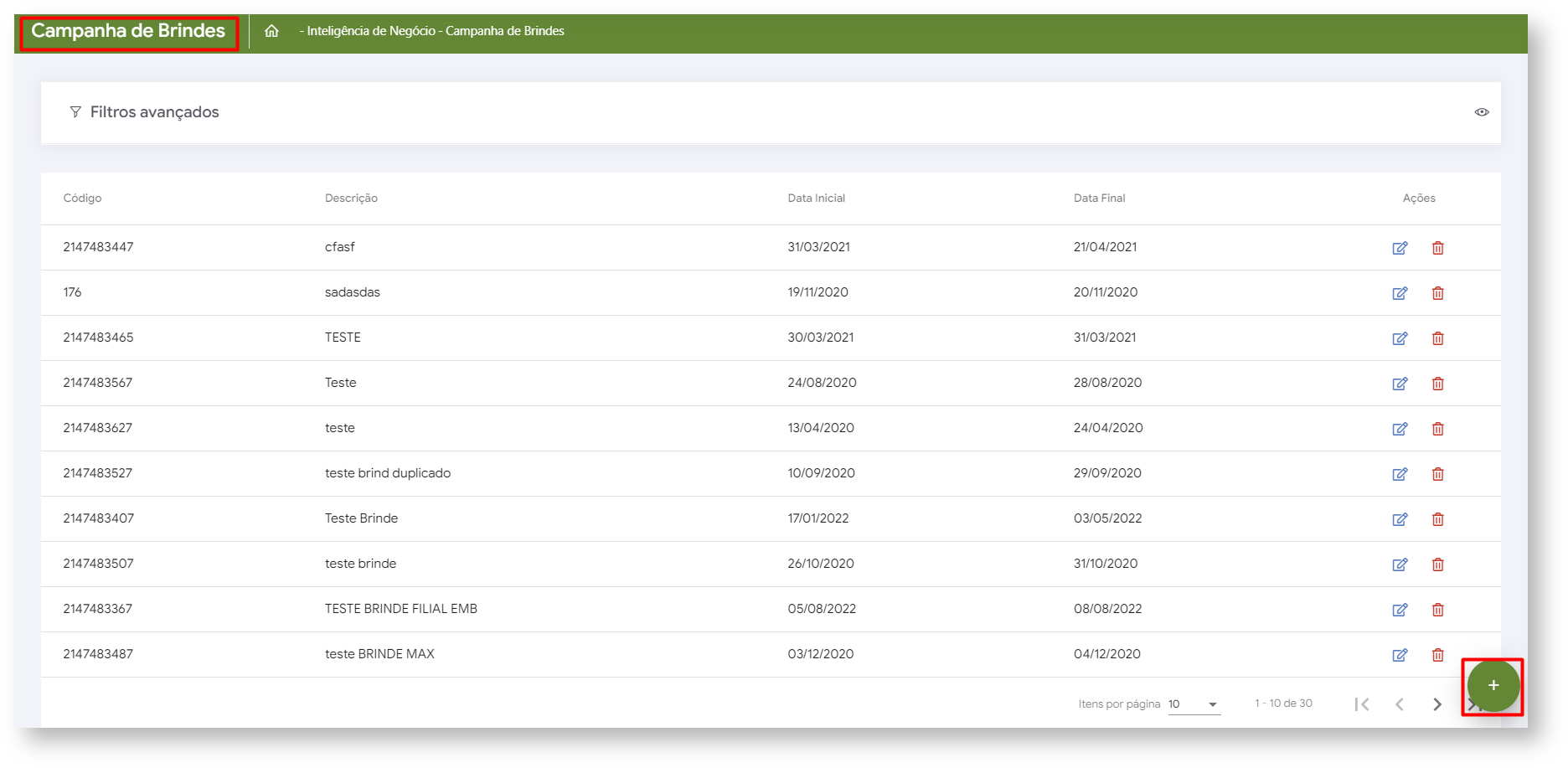
Como cadastrar campanha de brindes na Central de Configurações do maxPedido?
1.2.1 Aba Geral
A primeira aba do cadastro é a aba Geral, nela vamos definir informações gerais em relação a campanha que iremos cadastrar.
- Código: Código geral que identificará a campanha.
- Descrição: Texto breve para descrever a campanha
- Dt. Início: Data em que a campanha será iniciado
- Dt. Fim: Data em que a campanha será encerrada
- Filial: Define a filial onde será válido a campanha
- Movimenta CC: Define se o brinde concedido será ou não debitado da conta corrente do vendedor
- Metodologia: Descrição detalhada da mecânica da campanha de brinde
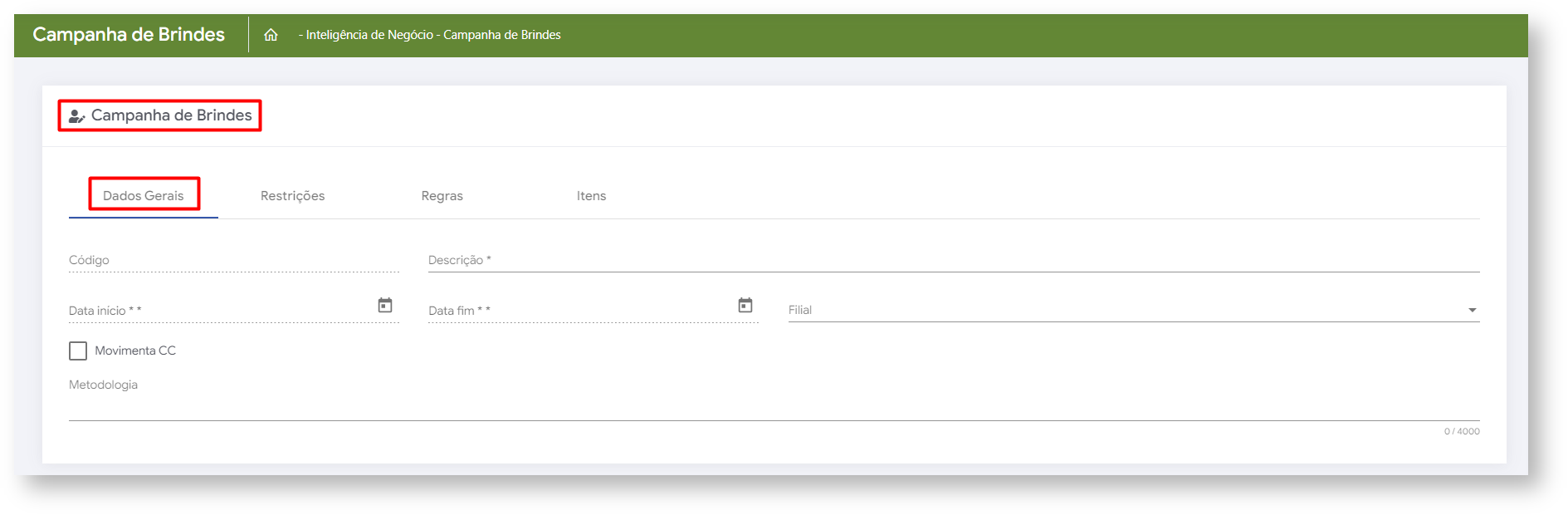
Como cadastrar campanha de brindes na Central de Configurações do maxPedido?
1.2.2 Aba Restrições
Por fim iremos configurar as restrições da campanha de brinde que estamos cadastrando. Após preenchimento clique em adicionar.
- Campo: Define se será por Região, Praça, rede de cliente, cliente, ramo de atividade, filial, supervisor ou vendedor.
- Valores: Escolha o valor da opção "Campo"
- Validação: Define se será validado por Restrição, Exclusividade ou Proibição
- Tipo de restrição: Define se será proibida ou exclusiva.
- Grupo de regras: Define qual o grupo de regra essa restrição irá pertencer entre os grupos criados na aba de regras
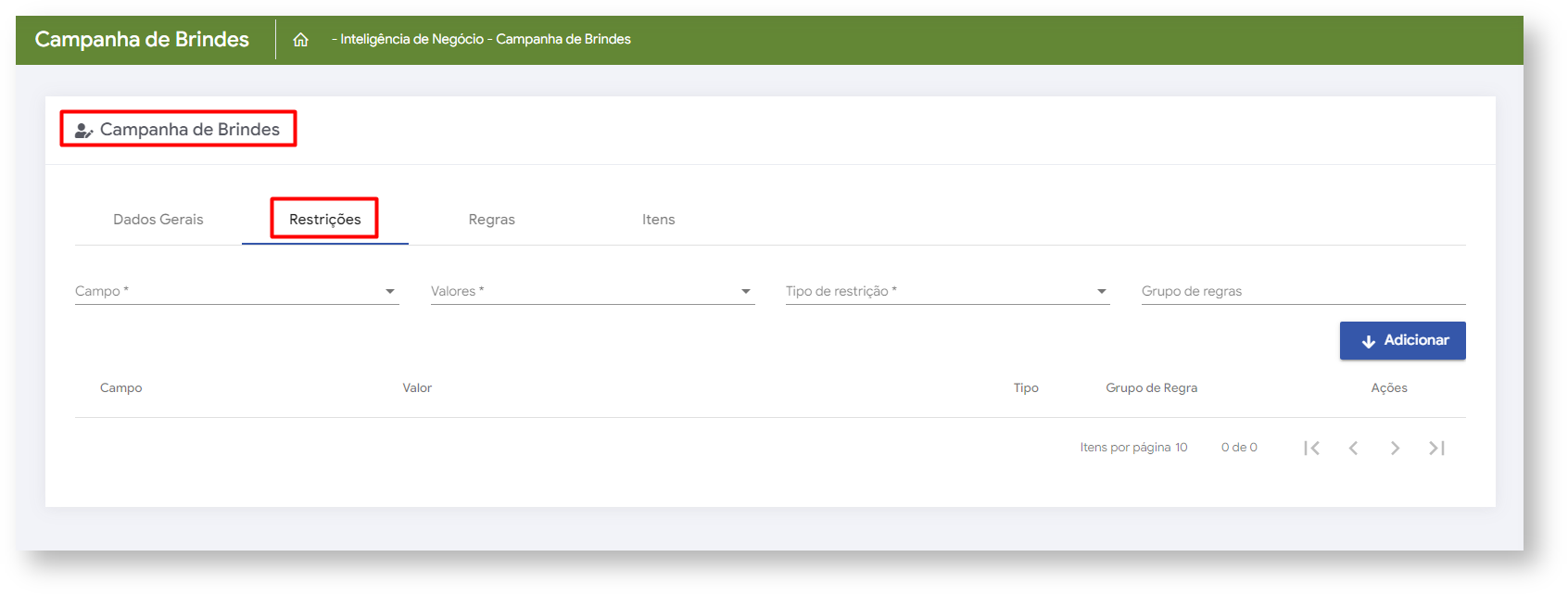
Como cadastrar campanha de brindes na Central de Configurações do maxPedido?
1.2.3 Aba Regra
A segunda aba do cadastro é a aba Regra, nela vamos cadastrar as regras para a campanha. aqui podemos acrescentar várias regra à mesma campanha apenas clicando em adicionar.
- Campo: Define se a regra valerá por Fornecedor, produto, departamento, seção, valor total, quantidade total, peso total ou grupo
- Valores: Escolha o valor da opção "Campo"
- Grupo Regra: Define um número para o Grupo Regra
- Tipo de validação: Define o tipo da regra se por Departamento, Fornecedor, Grupo Produto, Peso Total, Produto, Produto Principal, Quantidade total, Seção ou Valor Total
- Valor. Mínimo: Define um valor mínimo para essa regra
- Valor Máximo: Define um valor máximo para essa sequencia
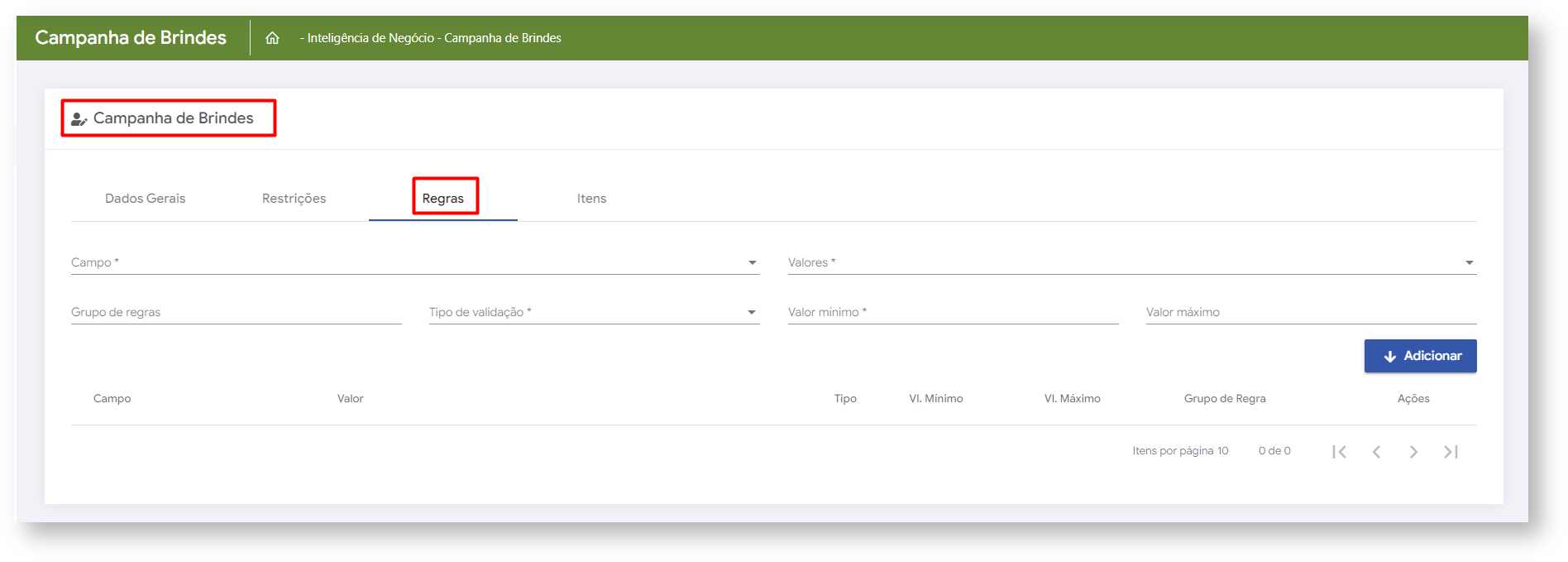
Como cadastrar campanha de brindes na Central de Configurações do maxPedido?
1.2.4. Aba Itens
A quarta aba do cadastro é a aba Itens, nela vamos vamos definir quais os itens serão adicionados a campanha.
- Fornecedores, Departamentos, Seções, Categoria e Subcategorias: Selecionar em Filtro
- Produtos: Produto que será dado como brinde
- Grupo: Define qual o grupo de regra esse brinde irá pertencer (Escolha entre os grupos criados anteriormente na aba de regras)
- Quantidade: Quantidade do produto brinde que será dada ao atender os requisitos da regra
- Quantidade. Máxima: Quantidade máxima de brindes que pode ser dada
- Aceita múltiplo: A campanha poderá ser multiplicada de acordo com a quantidade validada da regra
- Quantidade múltiplo: Limitar da quantidade de múltiplo
- Por Mix: Validação dos itens por mix
- Quantidade de mix: Quantidade de itens do mix que o vendedor poderá escolher
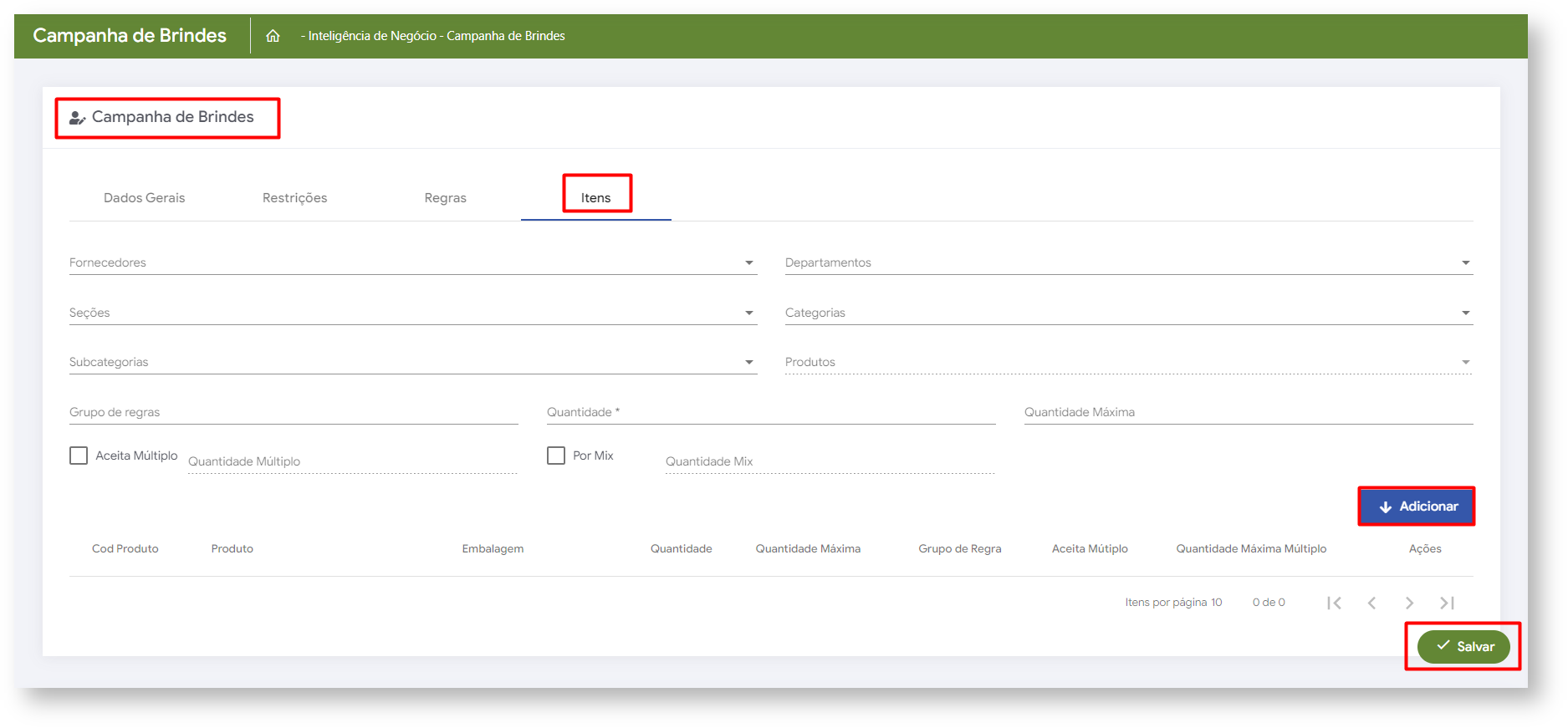
Após o preenchimento clique em adicionar e salvar.
Como cadastrar campanha de brindes na Central de Configurações do maxPedido?
2.0 Brinde por Mix no Aplicativo
2.1 Caso selecionado a opção por Mix e sua quantidade na aba itens, ao cadastrar uma campanha conforme item 1.2.4
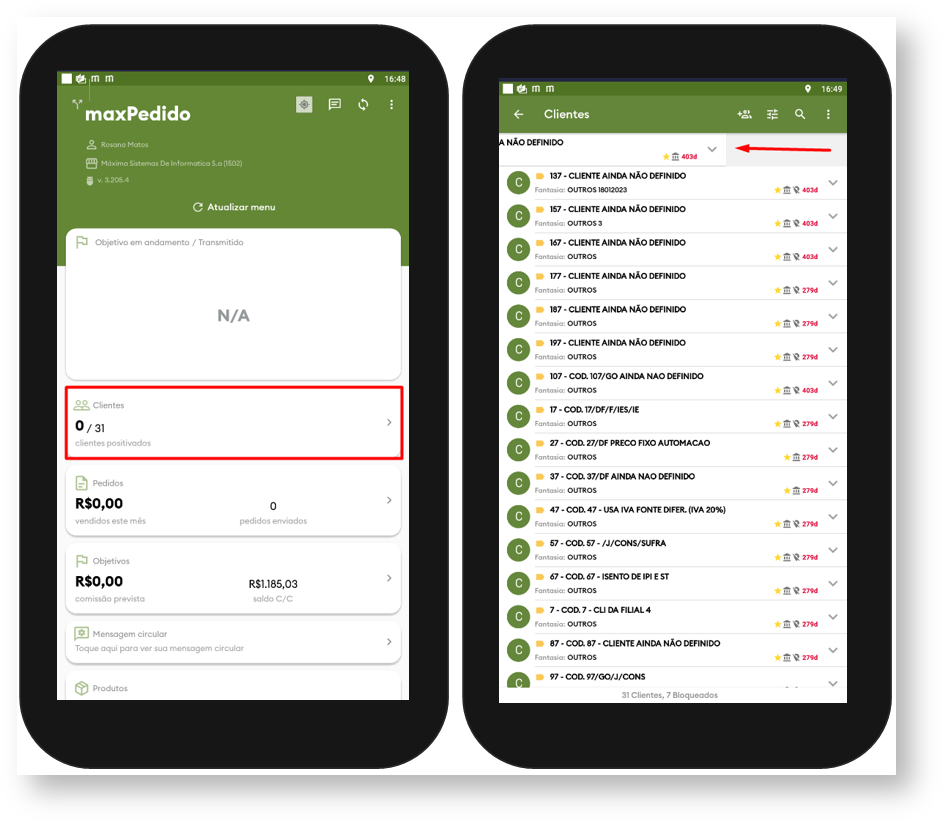
2.2 Clique no menu lateral e selecione a opção progresso de brinde. Será aberta nova tela com as informações referentes a campanha por Mix bem como se a quantidade foi atendida ou não levando em consideração a quantidade cadastrada por Mix na campanha.
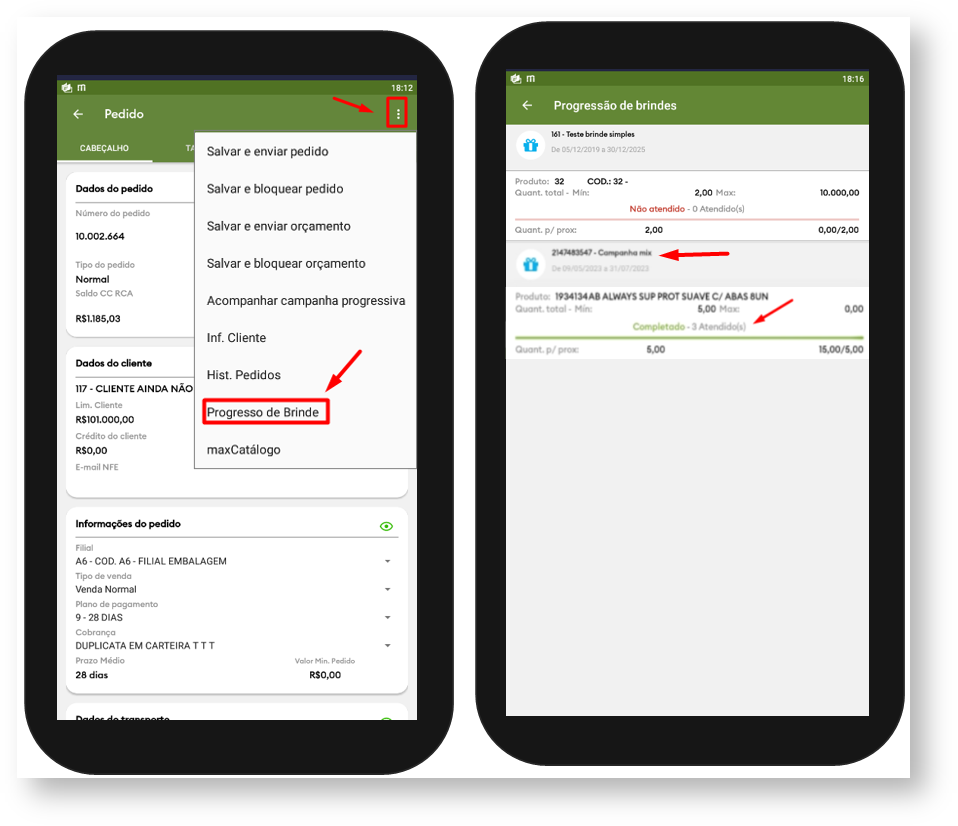
Como cadastrar campanha de brindes na Central de Configurações do maxPedido?
Artigos Relacionados
-
Page:
-
Page:
-
Page:
-
Page:
-
Page:
Artigo Revisado pelo analista
- No labels

